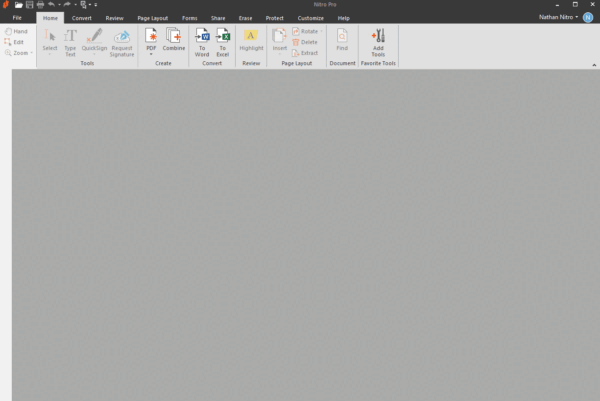Al hacer esto, termina con una pista limpia y una pista con el sonido de los complementos impresos.
Primero crea dos pistas de audio, pueden ser mono o estéreo, lo que necesites. Si está creando ajustes preestablecidos, le sugerimos que haga uno de cada uno.
A continuación, cree un envío del mismo ancho de pista (mono o estéreo) para que coincida con la pista a la que está enviando. En este ejemplo, estamos rastreando una guitarra eléctrica en una pista mono, por lo que estamos eligiendo mono. Asígnelo a un bus en Pro Tools, asígnele un nombre significativo si lo desea.
También puede acceder a la configuración de E/S de Pro Tools y guardarla mediante la opción Exportar configuración en la parte inferior izquierda de la ventana de E/S. No necesita usar este paso, solo significa que si se modifican las configuraciones de E/S, puede abrirlas y las asignaciones deben coincidir.
Establezca el envío en el primer canal en Pre Send y también configure el fader en 0db, para que envíe suficiente audio a la siguiente pista a través del bus. Es posible que deba ajustar esto si sus complementos agregan demasiada ganancia a la señal para evitar el recorte en la pista de impresión.
Guarde esto como una pista preestablecida en Pro Tools para que pueda usarlo en otras sesiones.
Ahora, cuando grabe, configure ambas pistas para grabar, pero no habilite el monitoreo de entrada en la segunda pista de impresión que se alimenta desde el bus. Esto significa que solo escuchará la entrada en la primera pista.
Cuando grabes, se grabarán ambas pistas. Aunque hay complementos en la primera pista, grabará una señal limpia. Si deshabilita los complementos en la primera pista, escuchará el audio como si no hubiera complementos presentes cuando grabó.
Sin embargo, en la pista de impresión tendrá audio que tiene el sonido con los complementos aplicados. La forma en que elija usar las pistas depende completamente de usted. Puede deshabilitar los complementos en la primera pista y limpiar la pista, agregar nuevos complementos o dejarlo como está. Lo que tienes ahora son opciones.
En el video a continuación, puede ver y escuchar el audio tanto en la pista original como en el canal, los efectos previos y también en la pista de impresión… al igual que los ‘buenos viejos tiempos’ de la cinta.